Word文書からすべての画像を迅速にエクスポートまたは抽出
Kutools for Word
Word文書からすべての画像をエクスポートまたは抽出するのは簡単ではありません。もちろん、文書をウェブページとして保存することで、すべての画像をエクスポートできる可能性はありますが、必要な画像タイプ(例:Png、Jpeg、Gif など)で全ての画像をエクスポートまたは抽出することはできません。Kutools for Wordの「Export Picture/Table to Images」ユーティリティを使用すると、指定された画像タイプですべての画像を迅速にエクスポートまたは抽出できます。
文書からすべての画像をエクスポートまたは抽出し、Png、Jpeg、Gif などの形式で保存
Wordのおすすめ生産性ツール
Kutools for Word: AI 🤖を統合し、100以上の高度な機能で文書処理時間を50%節約。無料ダウンロード
Office Tab: ブラウザのようなタブをWord(およびその他のOfficeツール)に導入し、複数の文書操作を簡素化。無料ダウンロード
「Kutools Plus 」>「エクスポート / インポート」>「Export Picture/Table to Images」をクリックします。スクリーンショットをご覧ください。

文書からすべての画像をエクスポートまたは抽出し、Png、Jpeg、Gif などの形式で保存
下記のスクリーンショットに示すように、文書からすべての画像をエクスポートまたは抽出したい場合、次の手順で簡単に完了できます。

1. すべての画像をエクスポートしたい文書を開き、「Kutools Plus 」>エクスポート / インポート >「Export Picture/Table to Images」をクリックしてユーティリティを適用します。
2. 「Export Picture/Table to Images 」ダイアログボックスで設定を指定してください。スクリーンショットをご覧ください。
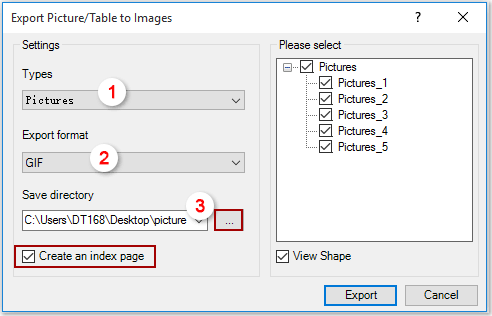
A: 選択してください 画像 から 種類 ドロップダウンリスト
B: エクスポート形式のドロップダウンリストから画像タイプを選択してください(例:PNG、JPEG またはその他の必要な形式)。
C: エクスポートされた画像を保存するフォルダーを「保存ディレクトリ」セクションで選択してください。
注意:
- 「インデックスページを作成」チェックボックスをオンにすると、エクスポート後にすべての画像のインデックスページが作成されます。
- 「図形を表示」チェックボックスをオンにすると、画像リストボックス内の画像をクリックした際に、文書内の特定の画像を確認できます。
- エクスポートしたくない画像がある場合は、画像リストボックス内でそれらを手動でチェックを外してください。
3. 「 エクスポート」ボタンをクリックすると、文書内のすべての画像が指定されたフォルダーにエクスポートされます。スクリーンショットをご覧ください。

最高のオフィス生産性ツール
Kutools for Word - Word体験をさらに進化!100以上の優れた機能を搭載。
🤖 Kutools AI Features:AIアシスタント / リアルタイムアシスタント / スーパー ポリッシュ (形式保持) / スーパー トランスレート (形式保持) / AI編集 / AI校正など
📘 文書マスター:ページの分割 / 文書の結合 / 選択範囲の様々な形式へのエクスポート(PDF/TXT/DOC/HTML等) / 一括PDF変換など
✏ 内容編集:複数ファイルへの一括検索と置換 /画像の一括リサイズ / 表の行と列の転置 / 表をテキストに変換など
🧹 クリーン処理が簡単:余分なスペース、セクション区切り、テキストボックス、ハイパーリンクを掃除 / 削除ツールはRemoveグループでもっと見つかります
➕ クリエイティブな挿入:千単位区切り、チェックボックス、ラジオボタン、QRコード、バーコード、複数画像などを簡単挿入。さらに多くはInsertグループで発見。
🔍 正確な選択:特定ページ・表・図形・見出し段落などをピンポイントで選択 / より便利な Select 機能で快適ナビゲーション
⭐ スター機能:任意の場所への移動 / 定型文の自動挿入 / 文書ウィンドウの切り替え /11 種の変換ツールで作業を強化

最高のオフィス生産性ツール
Kutools for Word - 100+ Word用ツール
- 🤖 Kutools AI Features:AIアシスタント / リアルタイムアシスタント / スーパー ポリッシュ / スーパー トランスレート / AI編集 / AI校正
- 📘 文書マスター:ページの分割 / 文書の結合 / 一括PDF変換
- ✏ 内容編集:一括検索と置換 /画像の一括リサイズ
- 🧹 クリーン処理が簡単:余分なスペースを削除 / セクション区切りを削除
- ➕ クリエイティブな挿入:千単位区切りの挿入 / チェックボックスの挿入 / QRコードの作成